-
 Bitcoin
Bitcoin $114200
-0.34% -
 Ethereum
Ethereum $3651
2.71% -
 XRP
XRP $3.033
1.16% -
 Tether USDt
Tether USDt $0.0000
-0.02% -
 BNB
BNB $761.6
1.02% -
 Solana
Solana $167.7
2.82% -
 USDC
USDC $0.0000
0.00% -
 TRON
TRON $0.3338
1.60% -
 Dogecoin
Dogecoin $0.2063
2.25% -
 Cardano
Cardano $0.7469
1.33% -
 Hyperliquid
Hyperliquid $38.41
0.55% -
 Stellar
Stellar $0.4046
-1.76% -
 Sui
Sui $3.487
-0.31% -
 Chainlink
Chainlink $16.77
0.85% -
 Bitcoin Cash
Bitcoin Cash $565.5
2.38% -
 Hedera
Hedera $0.2440
-2.46% -
 Avalanche
Avalanche $22.75
3.88% -
 Ethena USDe
Ethena USDe $1.001
-0.02% -
 Litecoin
Litecoin $121.8
9.57% -
 UNUS SED LEO
UNUS SED LEO $8.997
0.15% -
 Toncoin
Toncoin $3.358
-4.69% -
 Shiba Inu
Shiba Inu $0.00001233
0.17% -
 Uniswap
Uniswap $9.748
4.33% -
 Polkadot
Polkadot $3.665
1.12% -
 Monero
Monero $301.0
-3.45% -
 Dai
Dai $0.0000
0.00% -
 Bitget Token
Bitget Token $4.359
0.14% -
 Cronos
Cronos $0.1382
5.63% -
 Pepe
Pepe $0.00001050
-0.39% -
 Aave
Aave $261.2
-1.06%
Comment acheter un contrat sur Gate.io
Pour lancer le trading de contrats sur Gate.io, créez un compte, vérifiez votre identité, approvisionnez votre compte, accédez au marché des contrats, choisissez un type de contrat et passez une commande via l'interface fournie.
Nov 10, 2024 at 06:19 am
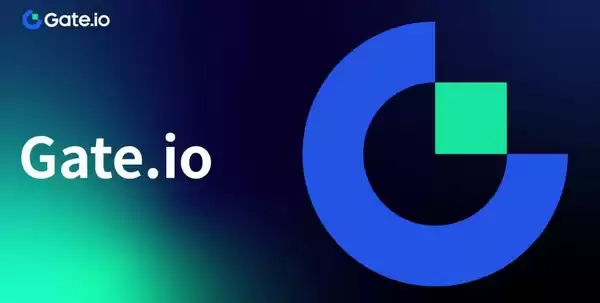
Comment acheter un contrat sur Gate.io
Étape 1 : Ouvrez un compte sur Gate.io
- Visitez le site Web Gate.io et cliquez sur le bouton « S'inscrire ».
- Entrez votre adresse e-mail, créez un mot de passe et acceptez les conditions d'utilisation.
- Cliquez sur le bouton "Créer un compte".
Étape 2 : Vérifiez votre identité
- Une fois que vous aurez créé un compte, vous devrez vérifier votre identité.
- Pour ce faire, cliquez sur l'onglet « KYC » dans le menu du haut.
- Suivez les instructions à l'écran pour télécharger votre pièce d'identité et votre preuve de résidence.
Étape 3 : ajoutez des fonds à votre compte
- Une fois votre identité vérifiée, vous pouvez ajouter des fonds sur votre compte.
- Pour ce faire, cliquez sur le bouton « Dépôt » dans le menu du haut.
- Sélectionnez une méthode de dépôt, telle que le virement bancaire ou la crypto-monnaie.
- Entrez le montant que vous souhaitez déposer et suivez les instructions à l'écran.
Étape 4 : Accédez au marché des contrats
- Une fois que vous avez ajouté des fonds à votre compte, vous pouvez accéder au marché des contrats.
- Pour ce faire, cliquez sur l'onglet « Futures » dans le menu du haut.
- Sélectionnez le contrat que vous souhaitez négocier.
Étape 5 : Choisissez un type de contrat
- Une fois que vous avez sélectionné le contrat que vous souhaitez négocier, vous devrez choisir un type de contrat.
- Il existe deux types de contrats disponibles sur Gate.io : les contrats perpétuels et les contrats à terme.
- Les contrats perpétuels sont des contrats qui n'ont pas de date d'expiration.
- Les contrats à terme sont des contrats qui ont une date d'expiration.
Étape 6 : passer une commande
- Une fois que vous avez sélectionné un type de contrat, vous pouvez passer une commande.
- Pour cela, cliquez sur le bouton « Commander ».
- Saisissez les détails de la commande, tels que le type de commande, la taille de la commande et le prix de la commande.
- Cliquez sur le bouton « Acheter » ou « Vendre » pour passer la commande.
Étape 7 : Gérez votre commande
- Une fois que vous avez passé une commande, vous pouvez la gérer depuis l'onglet "Commandes".
- Vous pouvez surveiller le statut de votre commande, annuler la commande ou modifier les détails de la commande.
Étape 8 : Retirez vos bénéfices
- Une fois que vous avez réalisé un profit sur votre transaction, vous pouvez retirer vos bénéfices.
- Pour ce faire, cliquez sur le bouton « Retirer » dans le menu du haut.
- Sélectionnez une méthode de retrait, telle que le virement bancaire ou la crypto-monnaie.
- Entrez le montant que vous souhaitez retirer et suivez les instructions à l'écran.
Clause de non-responsabilité:info@kdj.com
Les informations fournies ne constituent pas des conseils commerciaux. kdj.com n’assume aucune responsabilité pour les investissements effectués sur la base des informations fournies dans cet article. Les crypto-monnaies sont très volatiles et il est fortement recommandé d’investir avec prudence après une recherche approfondie!
Si vous pensez que le contenu utilisé sur ce site Web porte atteinte à vos droits d’auteur, veuillez nous contacter immédiatement (info@kdj.com) et nous le supprimerons dans les plus brefs délais.
-
 ACOLYT Échangez maintenant
ACOLYT Échangez maintenant$480
19599121.88%
-
 MYX Échangez maintenant
MYX Échangez maintenant$0.5763
173.16%
-
 RYU Échangez maintenant
RYU Échangez maintenant$0.0...01037
111.71%
-
 ILV Échangez maintenant
ILV Échangez maintenant$22
75.89%
-
 MAGIC Échangez maintenant
MAGIC Échangez maintenant$0.2648
47.89%
-
 NEIRO Échangez maintenant
NEIRO Échangez maintenant$0.1546
35.53%
- Crypto Airdrops: Votre guide d'août 2025 sur les jetons et opportunités gratuits
- 2025-08-05 13:45:13
- Dinage de luxe repensé: St. Regis Singapore & Marriott's Culinary Célébration
- 2025-08-05 13:45:13
- Pique-nique de la ferme de fantaisie: un aperçu de la course de maison américaine 2026
- 2025-08-05 13:50:12
- Cardano Price, Ada Forecast & Ethereum Price: Quel est le buzz?
- 2025-08-05 13:50:12
- Velo Universe, Dex et Defi Security: naviguer dans l'avenir du trading décentralisé
- 2025-08-05 09:25:13
- Le portefeuille Bitget révolutionne Solana avec des transactions sans gaz: une nouvelle ère pour Defi
- 2025-08-05 09:25:13
Connaissances connexes

Pourquoi la position des futures Bitstamp est-elle liquidée?
Jul 23,2025 at 11:08am
Comprendre la liquidation à terme sur Bitstamp Le trading à terme sur Bitstamp consiste à emprunter des fonds pour ouvrir des positions à effet de lev...

Comment signaler les contrats à terme sur Bitstamp pour les taxes?
Jul 30,2025 at 08:35am
Comprendre les futures Bitstamp et les événements imposables Lors de la négociation des contrats à terme sur Bitstamp , il est essentiel de reconnaîtr...

Bitstamp propose-t-il des contrats inverses?
Jul 23,2025 at 01:28pm
Comprendre les contrats inverses dans le trading des crypto-monnaies Dans le domaine des dérivés des crypto-monnaies, les contrats inverses sont un ty...

Quelle est la différence entre les futurs et les perpétuaux sur Bitstamp?
Jul 27,2025 at 05:08am
Comprendre les contrats à terme sur Bitstamp Les contrats à terme sur Bitstamp sont des dérivés financiers qui permettent aux traders de spéculer sur ...

Comment trouver votre histoire commerciale à terme Bitstamp?
Jul 23,2025 at 08:07am
Comprendre la disponibilité du trading bitstamp et à terme À partir de l'état actuel des offres de services de Bitstamp, il est essentiel de clari...

Puis-je utiliser un arrêt de fuite sur Bitstamp Futures?
Jul 23,2025 at 01:42pm
Comprendre les arrêts de fuite dans le trading des crypto-monnaies Un arrêt de fuite est un type dynamique de commande stop-loss qui s'ajuste auto...

Pourquoi la position des futures Bitstamp est-elle liquidée?
Jul 23,2025 at 11:08am
Comprendre la liquidation à terme sur Bitstamp Le trading à terme sur Bitstamp consiste à emprunter des fonds pour ouvrir des positions à effet de lev...

Comment signaler les contrats à terme sur Bitstamp pour les taxes?
Jul 30,2025 at 08:35am
Comprendre les futures Bitstamp et les événements imposables Lors de la négociation des contrats à terme sur Bitstamp , il est essentiel de reconnaîtr...

Bitstamp propose-t-il des contrats inverses?
Jul 23,2025 at 01:28pm
Comprendre les contrats inverses dans le trading des crypto-monnaies Dans le domaine des dérivés des crypto-monnaies, les contrats inverses sont un ty...

Quelle est la différence entre les futurs et les perpétuaux sur Bitstamp?
Jul 27,2025 at 05:08am
Comprendre les contrats à terme sur Bitstamp Les contrats à terme sur Bitstamp sont des dérivés financiers qui permettent aux traders de spéculer sur ...

Comment trouver votre histoire commerciale à terme Bitstamp?
Jul 23,2025 at 08:07am
Comprendre la disponibilité du trading bitstamp et à terme À partir de l'état actuel des offres de services de Bitstamp, il est essentiel de clari...

Puis-je utiliser un arrêt de fuite sur Bitstamp Futures?
Jul 23,2025 at 01:42pm
Comprendre les arrêts de fuite dans le trading des crypto-monnaies Un arrêt de fuite est un type dynamique de commande stop-loss qui s'ajuste auto...
Voir tous les articles

























































































